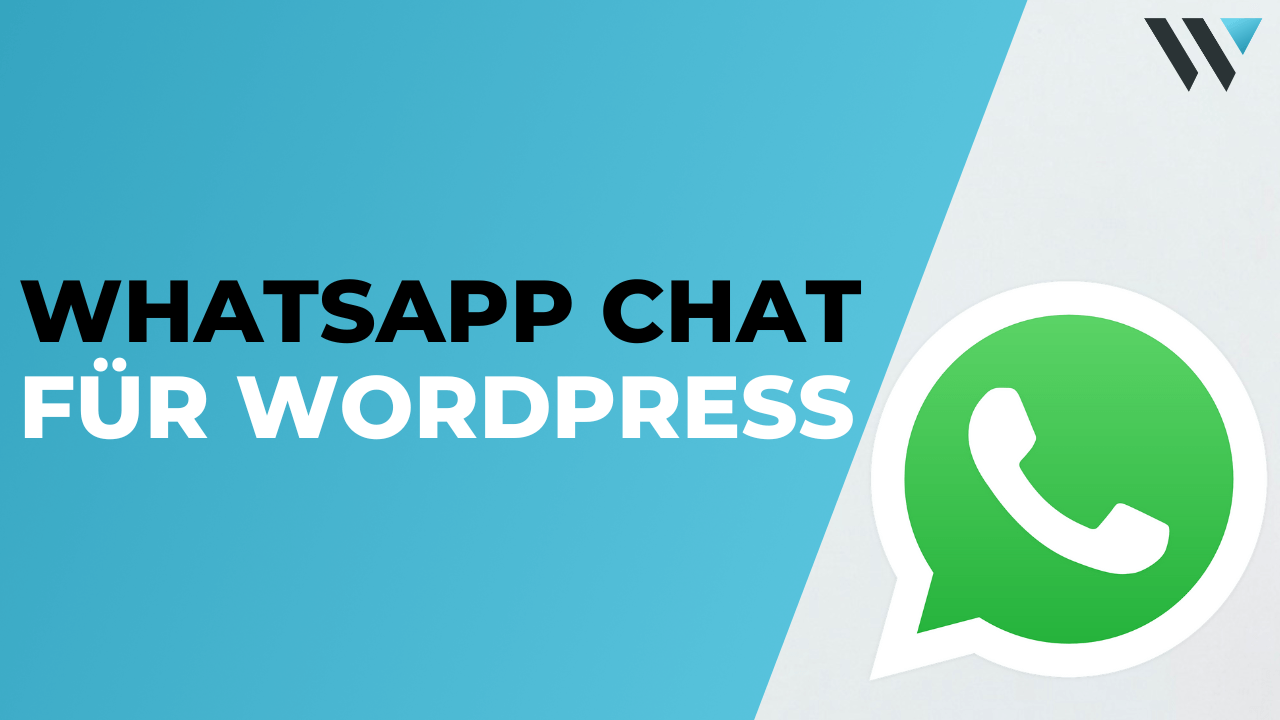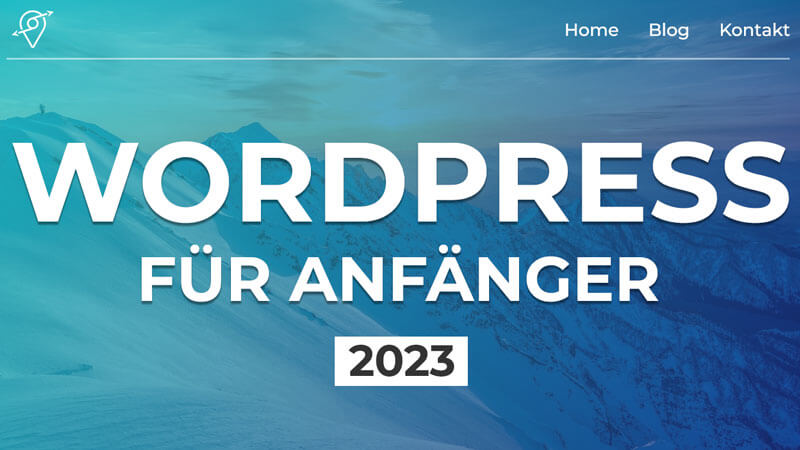In der heutigen digitalen Welt ist es von entscheidender Bedeutung, dass deine Website nicht nur ansprechend aussieht, sondern auch eine reibungslose Benutzererfahrung bietet. Ein Teil davon ist die Fähigkeit, Besucher nahtlos zu bestimmten Abschnitten deiner Seite zu führen, insbesondere wenn du auf derselben Seite navigierst. In diesem Tutorial werde ich dir zeigen, wie du genau das mit WordPress erreichen kannst, und zwar ohne die Notwendigkeit eines zusätzlichen Plugins.
Was sind Ankerlinks?
Ankerlinks, auch bekannt als Sprungmarken, ermöglichen es, innerhalb einer Webseite direkt zu einem bestimmten Abschnitt zu springen. Dies ist besonders nützlich, wenn du längere Seiten hast und Besucher schnell zu relevanten Informationen führen möchtest.
Schritt-für-Schritt-Anleitung:
- Bearbeitungsmodus öffnen: Beginnen wir damit, die Seite zu öffnen, auf der du Ankerlinks einrichten möchtest. Klicke auf „Mit Elementor bearbeiten“, um den Bearbeitungsmodus zu starten.
- CSS ID hinzufügen: Navigiere zu dem Abschnitt, zu dem du verlinken möchtest. Klicke auf die Optionen des Abschnitts und gehe zu „Erweitert“. Dort gibst du unter „CSS ID“ eine eindeutige Kennung ein, z.B. „ueber-uns“, und speicherst die Änderungen.
- Menüpunkt anpassen: Gehe zum Menü-Editor unter „Design“ > „Menüs“ und füge einen individuellen Link hinzu. Verwende als URL „#ueber-uns“ (wobei „ueber-uns“ die zuvor definierte CSS ID ist) und setze den Link-Text auf zum Beispiel „Über Uns“. Der Linktext ist das, was dem Besucher als Menüpunkt angezeigt wird.
- Testen: Speichere das Menü und kehre zur Startseite zurück. Klicke auf den Menüpunkt „Über Uns“ und du solltest automatisch zum entsprechenden Abschnitt scrollen.
Seiten-übergreifende Ankerlinks:
Damit die Ankerlinks auch auf anderen Seiten funktionieren, musst du den vollständigen Link zur Startseite vor der Raute hinzufügen. Kopiere dazu den Link aus der Browserzeile der Startseite und füge ihn im Menü-Editor vor „#ueber-uns“ ein.
Fazit:
Das Setzen von Ankerlinks in WordPress ist eine einfache Möglichkeit, die Benutzererfahrung zu verbessern und Besucher gezielt zu relevanten Inhalten zu führen. Mit diesem Tutorial sollte es dir gelungen sein, Ankerlinks auf deiner WordPress-Website einzurichten, ohne auf zusätzliche Plugins zurückgreifen zu müssen.
Wenn du mehr Tipps und Tricks zur Verwendung von WordPress und anderen Webentwicklungsthemen erhalten möchtest, abonniere gerne unseren Kanal und bleib auf dem Laufenden!
Ich hoffe, dieses Tutorial war hilfreich für dich. Wenn du Fragen hast, zögere nicht, sie in den Kommentaren zu stellen.
Digitales High Five,
Abud